1、訇咀喃谆将制作好的大白菜u盘启动盘插入usb接口,然后进入BIOS设置u盘启动为第一启动项,按开机键进入大白菜PE系统。如下图所示
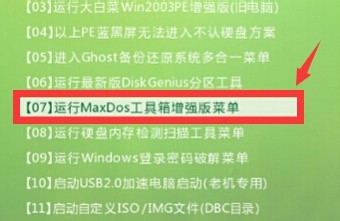
2、在打开的MAXDOS工具箱选择界面中,移动光标选择“【02】运行MaxDos9.3工具箱增强版G”回车确认。如下图所示

3、来到内存组合模式界面,移动光标选择“XMGR......模式”回车确认。如下图所示

4、在主菜单工具选择界面中,移动光标选择“2.硬盘....分区工具”回车确认。如下图所示
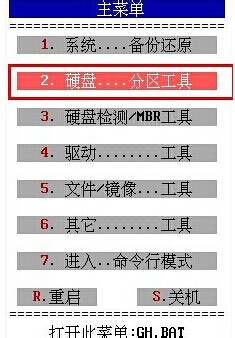
5、接着在弹出的分区选择界面中,移动光标选择“6.Spfdisk...分区工具”回车确认。如下图所示
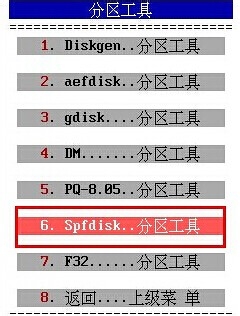
6、打开分区工具之后,系统会自动弹出引导程序管理界面,直接按回车键进入Spfdisk分区工具操作界面。如下图所示

7、通过上下方向键移动光标,选择“p.硬盘分区工具”回车确认打开分区工具所有功能选项界面。如下图所示

8、然后移动光标到“1.创建分区”回车一下在弹出的提示窗口中选择“(Y)是”再次回车确认开始建立分区。如下图所示
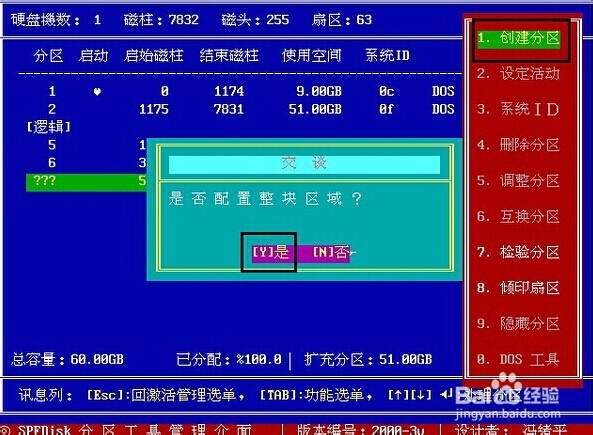
9、分区创建完成,按Esc回到分区工具主界面,移动光标选择“Q.结束离开”回车确认完成操作。如下图所示
